RV-A340SE本体スイッチを使って内蔵無線LANにプレイステーション3やPSP、任天堂DSやWiiを簡単に無線接続させる手順の説明です。このらくらく無線機能を使うことにより複雑な暗号化キーやWEPキーを登録する事無く即時インターネットへ繋ぐことが可能となります。インターネットへつながったらメタルギアソリッドやマジックアカデミーの方はRV-A340SEへポート開放する事で双方向通信を楽しむことができます。プレイステーション3の方は専用ポート開放説明をご覧下さい
らくらく無線設定を行う手順
RV-A340SEの本体裏側をご覧ください。LANケーブルや電話配線がある部分の中程に小さなスイッチがあります。こちらがらくらく無線スタートボタンになります。
PSP・プレイステーション3に任天堂Wii・DSの無線設定よりらくらく無線を選んだ後、以下のスイッチを1分以内にフロントの登録ランプが点滅を開始するまで長く押します。登録ランプが点滅を開始したら無線設定が自動的に開始されしばらくすると登録が完了しインターネット接続を開始する事ができます。
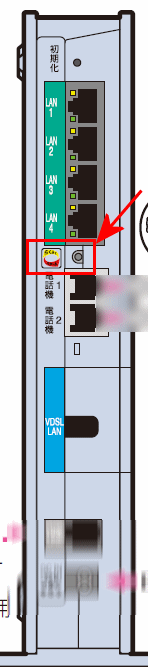
らくらく無線のスタートボタンを把握したら各種端末もらくらく無線スタート設定を選んで簡単にWi-Fi設定を完了する事が出来ます。
モデムとハードウェア設置場所が離れている場合は、RV-A340SEの設定画面からも簡単に行うことができます。手順はまずルータの設定画面を表示します。
ルータの設定画面が開いたら、家庭用ゲーム機の無線接続設定でらくらく無線を選ぶと1分以内に無線親機側のらくらく無線ボタンを押してくださいと出ますのでルータの設定画面から以下のページを表示して作業を行います。
無線設定から無線LAN簡単セットアップページを開きます。
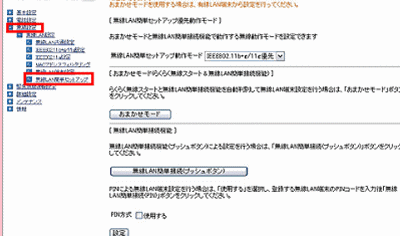
無線LAN簡単セットアップにあるおまかせモードボタンをクリックします。
しばらくすると家庭用ゲーム機側で設定が完了したと表示されれば作業完了です。
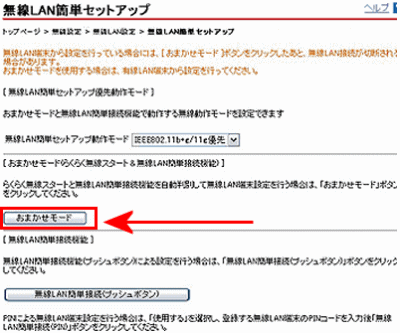
説明は以上です。


コメント